Come cercare una parola in una pagina
Anche se non sei molto avvezzo al mondo tecnologico, sei stato costretto a fare una ricerca su Internet e ora ti trovi a un punto in cui ti sei “bloccato”. Sei arrivato su una pagina Web molto lunga, vuoi cercare una determinata parola in essa ma non sai come si fa. Tranquillo, posso spiegarti tutto io… è facilissimo!
Se vuoi scoprire come cercare una parola in una pagina su Internet (e non solo!), non devi far altro che leggere le indicazioni che trovi qui di seguito e metterle in pratica. In men che non si dica, imparerai a trovare velocemente tutte le informazioni che desideri con Internet Explorer, Microsoft Edge, Google Chrome, Mozilla Firefox e Safari, sia su computer che su smartphone e tablet, oltre che con svariati altri programmi che prevedono l’inserimento e/o la modifica di testi (es. Word o Pages).
Se sei quindi effettivamente interessato alla questione, direi di non perdere ulteriore tempo prezioso, di mettere al bando le ciance e di cominciare subito a darci da fare. Sono sicuro che alla fine potrai dirti più che soddisfatto e che in caso di necessità sarai pronto e ben felice di spiegare a tutti i tuoi amici desiderosi di ricevere una dritta analoga come cercare una parola in una pagina. Scommettiamo?
Indice
Google Chrome
Chrome non ha bisogno di troppe presentazioni: è il browser di Google, nonché il più usato al mondo sia in ambito desktop che mobile. È disponibile per tutti i principali sistemi operativi. Ecco come devi procedere se anche tu lo usi.
Da computer
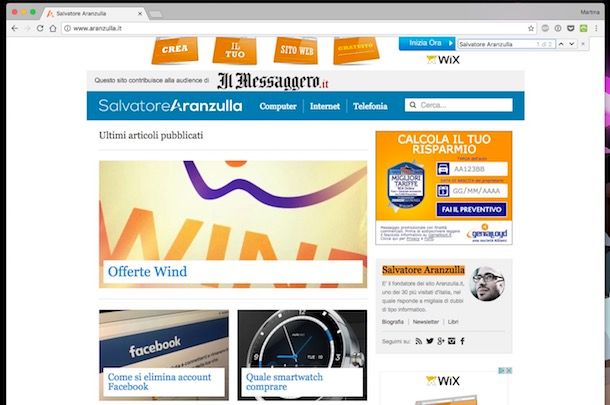
Se invece vuoi cercare una parola in una pagina e utilizzi Google Chrome, devi avviare il browser Web, recarti sulla pagina Web in cui desideri cercare una determinata parola, un termine oppure un nome, cliccare sul pulsante con i tre puntini in orizzontale collocato in alto a destra e selezionare la voce Trova dal menu contestuale o, in alternativa, premere la combinazione di tasti Ctrl+F sulla tastiera del computer.
Fatto ciò, vedrai comparire una piccola barra di ricerca in alto a destra nella quale dovrai digitare le parole o le frasi da trovare nella pagina. Per andare avanti e indietro fra le corrispondenze, bisogna premere il tasto Invio sulla tastiera del computer o cliccare sulle freccette poste sul lato destro del campo di ricerca.
A ricerca terminata, puoi far sparire la barra semplicemente facendo clic sull’icona “X” che trovi in corrispondenza della stessa.
Da mobile
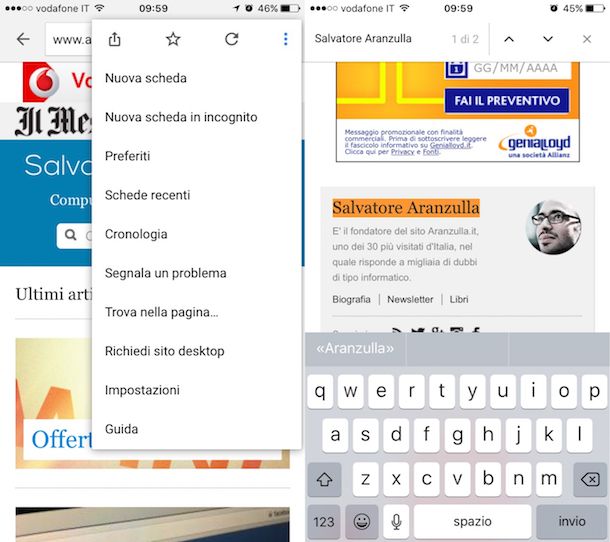
Utilizzi Google Chrome su smartphone e tablet e vorresti capire come cercare una parola in una pagina? Allora tanto per cominciare avvia l’app Chrome sul tuo dispositivo, recati sulla pagina Web relativamente alla quale è tua intenzione andare ad agire e poi fai tap sul pulsante con i tre puntini collocato in alto a destra, dopodiché pigia su Trova nella pagina.
Vedrai ora comparire una barra di ricerca nella parte alta della schermata visualizzata. Digita quindi la parola, il termine oppure il nome da cercare e spostati tra i vari risultati utilizzando le frecce direzionali che trovi sulla sinistra. Gli elementi cercati presenti nella pagina Web verranno evidenziati in arancione. Puoi chiudere la barra in qualsiasi momento pigiando sull’icona “X” in alto a destra.
Microsoft Edge
Microsoft Edge è il browser che ha preso il posto di Internet Explorer e, nelle sue versioni più recenti, è stato rivisitato in modo da usare lo stesso motore di Chrome ed essere compatibile con tutti i device e i sistemi operativi più diffusi. Ecco come procedere se lo usi anche tu.
Da computer
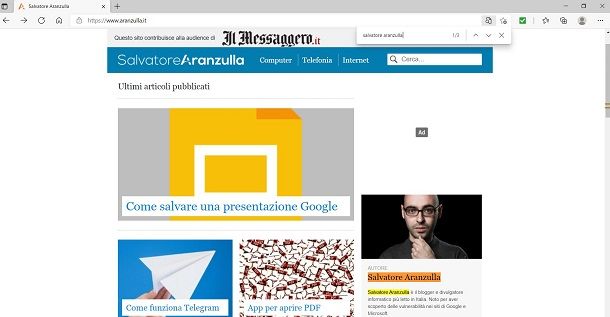
Utilizzando Windows 10, sei solito navigare in Rete con Microsoft Edge e vorresti quindi capire come cercare una parola in una pagina mediante il browser Web di casa Redmond? No problem, anche in tal caso si tratta di un’operazione estremamente semplice da effettuare.
Per cercare una parola in una pagina con Microsoft Edge, avvia il browser in questione e collegati alla pagina Web di riferimento. Dopodiché fai clic sul bottone con i tre puntini in orizzontale collocato in alto a destra e seleziona la voce Trova nella pagina dal menu che ti viene mostrato. In alternativa, utilizza la combinazione di tasti Ctrl+F.
Fatto ciò, vedrai apparire un campo di ricerca collocato in alto tramite il quale potrai cercare tutte le parole desiderate all’interno della pagina. Dopo aver digitato i termini da trovare, Microsoft Edge evidenzierà tutte le corrispondenze trovate all’interno del documento indicandone inoltre il numero accanto alla barra di ricerca.
Per passare rapidamente da una corrispondenza all’altra, puoi premere il tasto Invio sulla tastiera oppure puoi utilizzare le frecce direzionali collocate alla destra del campo di ricerca. A ricerca terminata, puoi far sparire la barra cliccando sull’icona “X” che trovi alla destra della stessa.
Da mobile
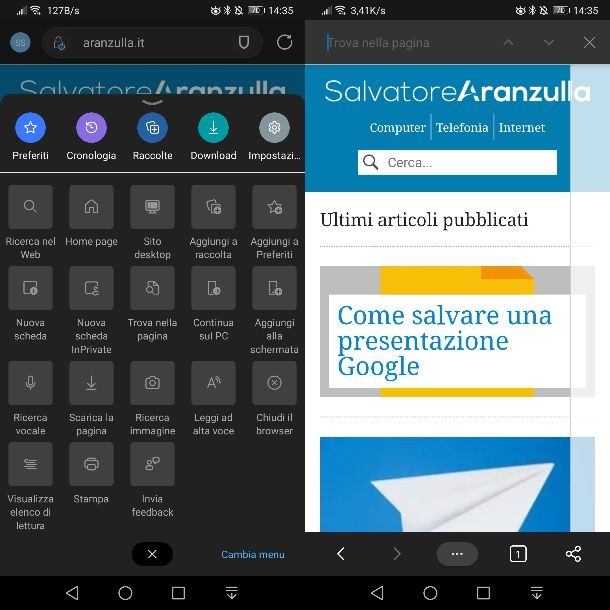
Stai utilizzando Edge sul tuo smartphone o tablet? In tal caso puoi effettuare la ricerca di una parola facilmente, seguendo attentamente le semplici istruzioni che ti fornirò a breve.
Innanzitutto, avvia Edge sul tuo dispositivo mobile e raggiungi la pagina Web nella quale vuoi ricerca uno o più termini. Fatto ciò, pigia sull’icona (…) che trovi in basso al centro e, nel riquadro che ti viene mostrato, fai tap sulla voce Trova nella pagina.
A questo punto, nell’area in alto ti verrà mostrata una casella di ricerca: digita dunque i termini per essere poi individuati nella pagina. Puoi spostarti da una posizione all’altra usando le frecce direzionali in alto. Quando hai terminato, chiudi la modalità di ricerca tramite l’apposita icona “X” in alto.
Mozilla Firefox
Firefox è un famoso browser gratuito e open source disponibile per tutti i principali sistemi operativi per computer, smartphone e tablet. Se lo usi anche tu, ecco le indicazioni che devi seguire.
Da computer
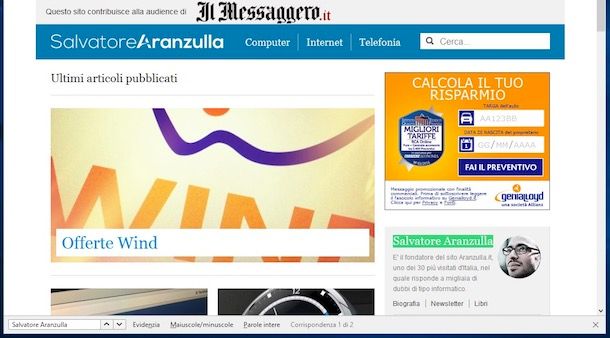
Se invece utilizzi il browser Mozilla Firefox, puoi effettuare delle ricerche all’interno delle pagine Web avviando il browser e collegandoti alla pagina su cui è tua intenzione andare ad agire, cliccando sul pulsante con le tre linee in orizzontale collocato in alto a destra e selezionando la voce Trova nella pagina dal menu che ti viene mostrato. In alternativa, puoi premere la combinazione di tasti Ctrl+F sulla tastiera del computer
Una volta fatto ciò, vedrai apparire una barra nella parte in basso della finestra, mediante la quale potrai eseguire le tue ricerche all’interno della pagina corrente. Anche in questo caso, puoi passare velocemente da una corrispondenza all’altra premendo il tasto Invio della tastiera o usando le freccette collocate accanto al campo di ricerca, mentre con il pulsante Evidenzia è possibile mantenere evidenziate tutte le corrispondenze trovate.
Il bottone Maiuscole/minuscole ti consente invece di eseguire ricerche tenendo in considerazione la differenza fra maiuscole e minuscole. A ricerca terminata, puoi far sparire la barra semplicemente facendo clic sull’icona “X” che trovi alla destra della stessa.
Da mobile
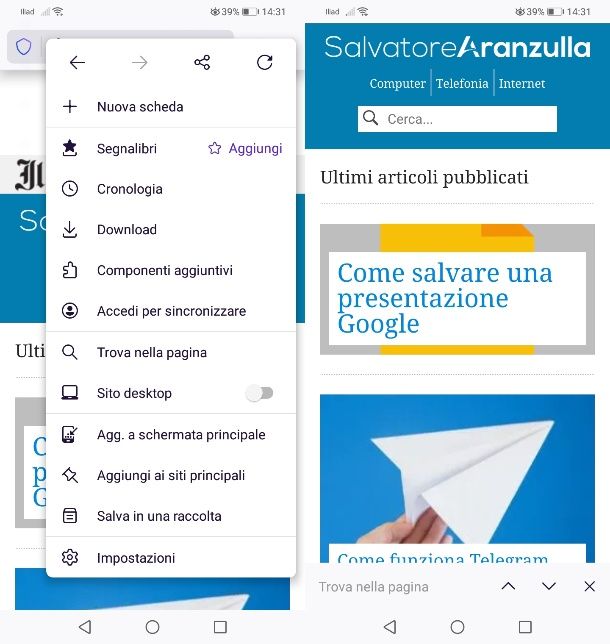
Utilizzi Firefox sul tuo smartphone o sul tuo tablet e ti piacerebbe capire come cercare una parola in una pagina? Allora provvedi innanzitutto ad avviare l’app Firefox facendo tap sulla sua icona, collegati alla pagina Web su cui è tua intenzione andare ad agire dopodiché pigia sull’icona (…) collocata in alto a destra e fai tap sul pulsante Trova nella pagina.
Fatto ciò, ti verrà mostrato un campo di ricerca nell’area in basso. Digita al suo interno la parola, il termine o il nome da cercare e serviti delle frecce direzionali collocate sulla destra per spostati tra i vari risultati. Gli elementi annessi alla pagina Web rispondenti a quanto da te digitato saranno conteggiati tramite l’apposito indicatore collocato accanto alle frecce direzionali e verranno evidenziati in arancione.
A ricerca terminata, puoi far sparire la barra semplicemente facendo clic sul bottone “X” che trovi in corrispondenza della stessa.
Internet Explorer
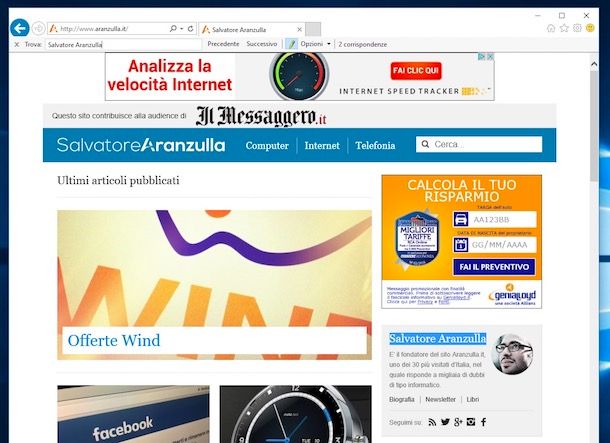
Se vuoi imparare come cercare una parola in una pagina in Internet Explorer (browser ormai obsoleto e sconsigliato, ma che può essere utile per questioni di test), il primo passo che devi compiere è quello di avviare il browser e collegarti alla pagina Web in cui vuoi cercare una determinata parola, un termine o un nome, cliccare sull’icona a forma di ingranaggio che si trova in alto a destra e seleziona prima la voce File e poi quella Trova nella pagina dal menu che si apre. In alternativa, premi la combinazione di tasti Ctrl+F sulla tastiera del PC e otterrai lo stesso risultato.
Una volta fatto ciò, vedrai apparire una barra di ricerca nella parte alta a sinistra della finestra, mediante la quale puoi cercare tutti i termini desiderati all’interno della pagina. Dopo aver digitato la parola (o le parole) da trovare, Internet Explorer evidenzierà tutte le corrispondenze individuate all’interno del documento indicandone il numero accanto alla barra di ricerca.
Per passare da una corrispondenza all’altra, puoi premere il tasto Invio della tastiera del computer oppure cliccare sul pulsante Successivo. Per tornare alla corrispondenza precedente, invece, puoi cliccare su Precedente. Inoltre, cliccando sul pulsante Opzioni puoi scegliere di cercare solo parole intere o effettuare ricerche tenendo in considerazione la differenza fra maiuscole e minuscole inserite nella barra di ricerca.
A ricerca terminata, puoi far sparire la barra semplicemente facendo clic sull’icona “X” che trovi alla sinistra della stessa.
Safari
Adesso passiamo all’ambito Apple, e più precisamente a Safari: il browser predefinito di Mac, iPhone e iPad.
Da computer
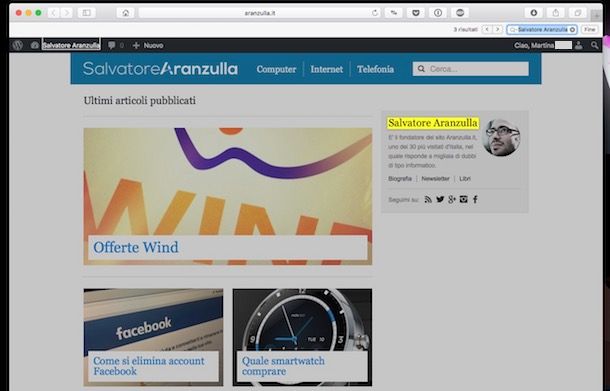
Hai un Mac e utilizzi Safari per navigare in rete? Molto bene, anche in questo caso puoi cercare una parola in una pagina. Come si fa? Te lo spiego subito. Innanzitutto provvedi ad avviare il browser Web di casa Apple e a collegarti alla pagina in cui intendi effettuare la ricerca di una parola, di un termine oppure di un nome dopodiché fai clic sulla voce Modifica annessa alla barra dei menu, porta il cursore su Cerca e clicca sull’opzione Cerca… annessa al menu che ti viene mostrato. In alternativa, premi la combinazione di tasti cmd+F sulla tastiera del tuo Mac.
A questo punto, vedrai apparire una barra di ricerca nella parte in alto a destra della pagina Web tramite la quale potrai effettuare le tue ricerche e con accanto indicato il numero complessivo dei risultati corrispondenti a quanto da te digitato. Anche nel caso di Safari, puoi passare rapidamente da una corrispondenza all’altra premendo il tasto Invio sulla tastiera oppure utilizzando le frecce direzionali collocate accanto al campo di ricerca.
A ricerca terminata, puoi far sparire la barra semplicemente facendo clic sul bottone Fine che trovi in corrispondenza della stessa.
Da mobile
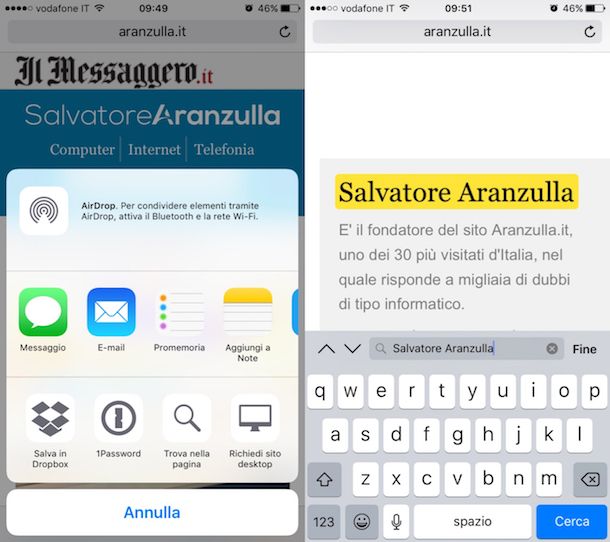
Se possiedi un iPhone oppure un iPad e sei solito navigare in rete con Safari anche da li, puoi cercare una parola in una pagina semplicemente avviando l’app Safari, recandoti sulla pagina Web di tuo interesse, pigiando sul bottone per la condivisione collocato in basso e facendo tap sulla voce Trova nella pagina annessa al menu che ti viene mostrato (se non riesci a visualizzarla “al primo colpo”, effettua uno swipe verso sinistra).
Fatto ciò, vedrai apparire un campo di ricerca nella parte bassa dello schermo. Digita quindi la parola, il termine oppure il nome da cercare e spostati tra i vari risultati utilizzando le frecce direzionali che trovi sulla sinistra. Gli elementi cercati annessi alla pagina Web verranno evidenziati di giallo.
A ricerca completata, puoi far sparire la barra a schermo pigiando sul bottone Fine che trovi alla destra della stessa.
Altri programmi
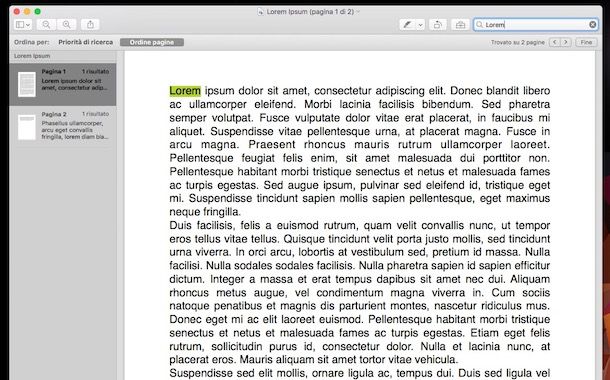
Vuoi trovare una parola in un dato documento di testo aperto con il programma di videoscrittura che generalmente utilizzi? Vuoi cercare una parola in una pagina all’interno di un file PDF? Si può fare anche questo! A prescindere dal programma in uso, puoi riuscire nel tuo intento semplicemente servendoti delle summenzionate scorciatoie da tastiera. Per cui, se sai utilizzando Windows ti basta sfruttare la combinazione di tasti Ctrl+F mentre se stai usando macOS puoi usare la combinazione di tasti cmd+F.
Fatto ciò, vedrai apparire una barra di ricerca nella parte superiore o inferiore della finestra del programma in uso o del documento aperto tramite la quale potrai trovare i termini di interesse semplicemente digitandoli all’interno della stessa. I termini digitati effettivamente presenti saranno evidenziati proprio così come avviene andando a cercare una parola in una pagina tramite il browser Web.

Autore
Salvatore Aranzulla
Salvatore Aranzulla è il blogger e divulgatore informatico più letto in Italia. Noto per aver scoperto delle vulnerabilità nei siti di Google e Microsoft. Collabora con riviste di informatica e cura la rubrica tecnologica del quotidiano Il Messaggero. È il fondatore di Aranzulla.it, uno dei trenta siti più visitati d'Italia, nel quale risponde con semplicità a migliaia di dubbi di tipo informatico. Ha pubblicato per Mondadori e Mondadori Informatica.






